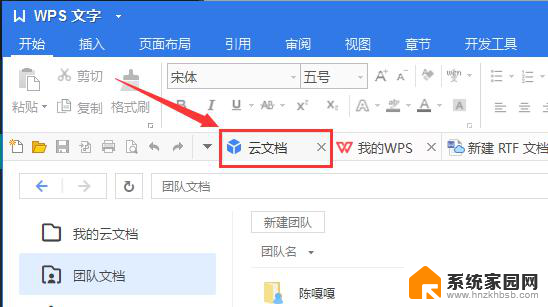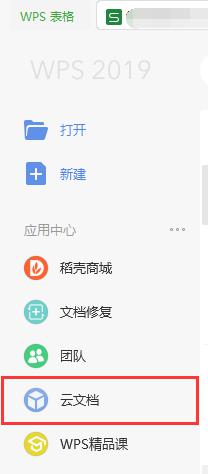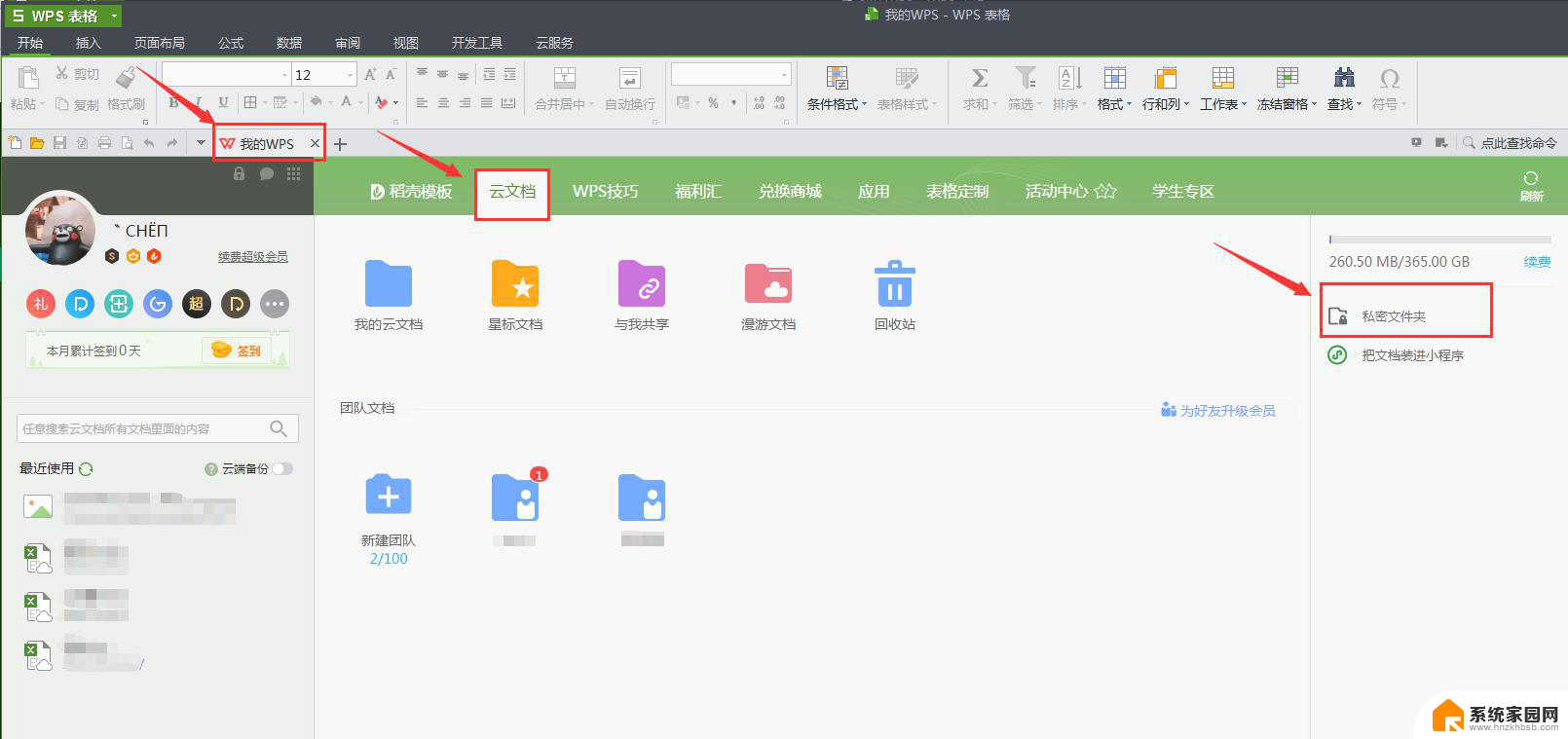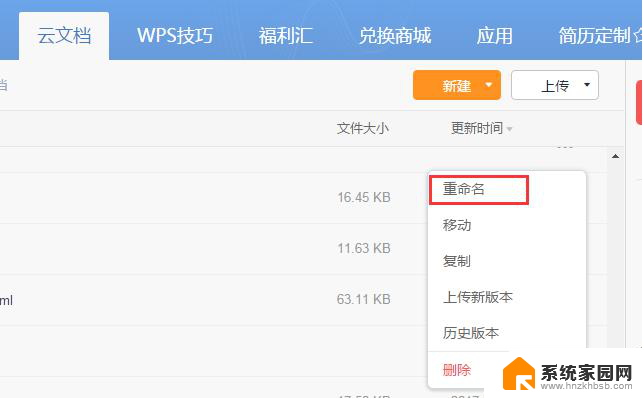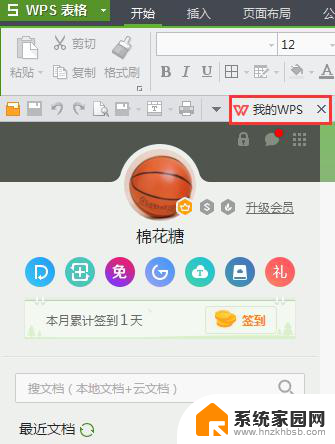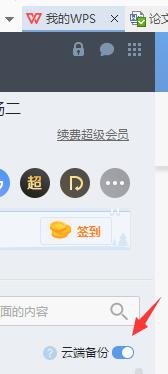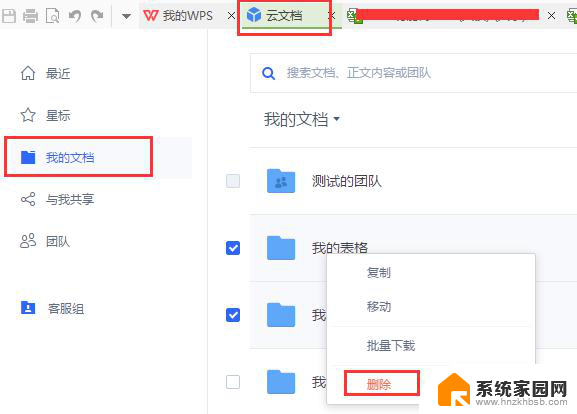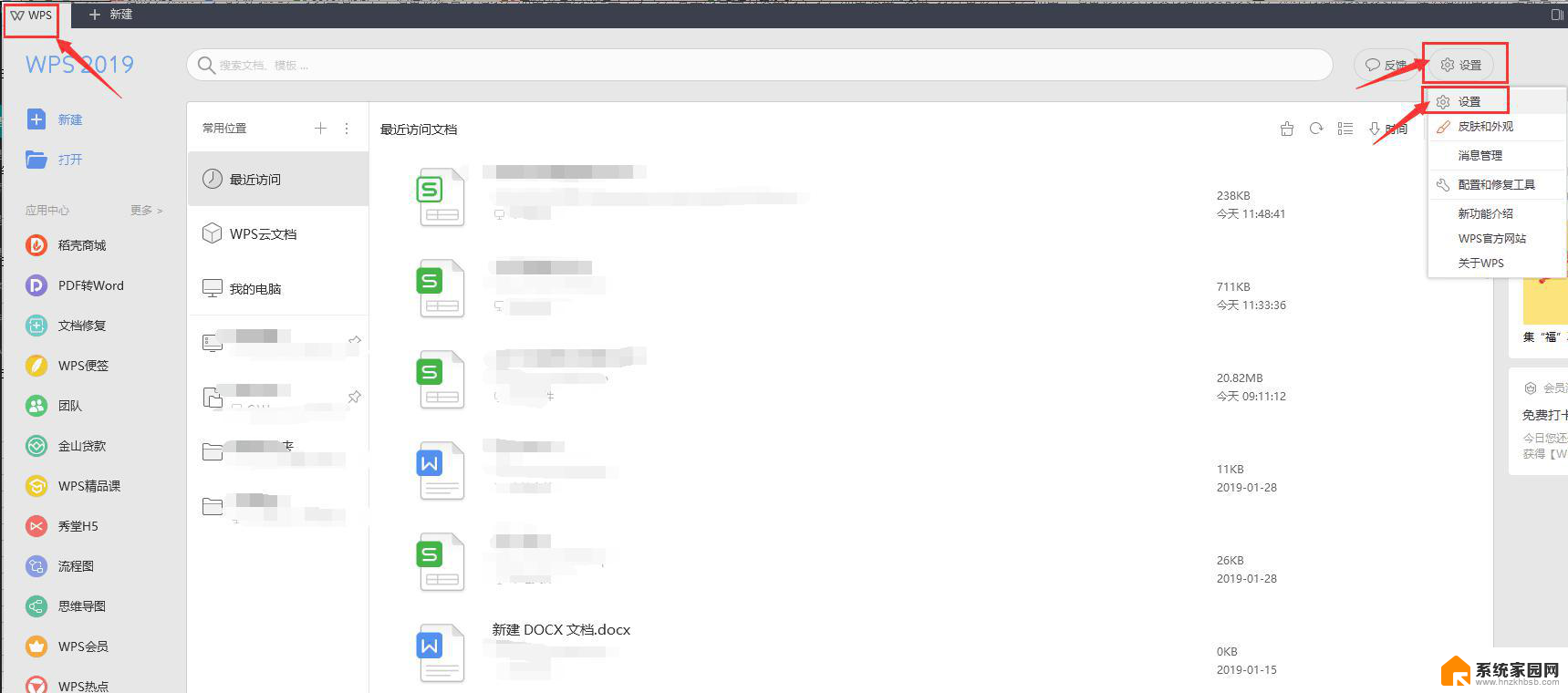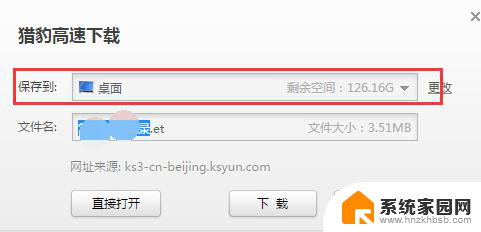怎样打开云文档 如何在WPS云文档中打开文件
更新时间:2023-12-12 17:08:22作者:jiang
在现代数字化时代,云文档已成为人们日常工作中不可或缺的工具之一,云文档的便捷性和高效性令人赞叹,但对于一些初次使用者来说,如何打开云文档可能会成为一个困扰。而在众多云文档应用中,WPS云文档无疑是备受欢迎的选择之一。让我们一起探索一下如何在WPS云文档中打开文件的方法吧!无论是个人文档还是团队合作,WPS云文档都能提供便捷的方式来访问和编辑文件,让工作变得更加高效和便利。接下来我们将介绍一些简单的步骤,帮助您轻松打开WPS云文档中的文件。
具体方法:
1.进入文本首页,点击左上角的倒三角。

2.弹出菜单点击【文件】。

3.点击【打开】。
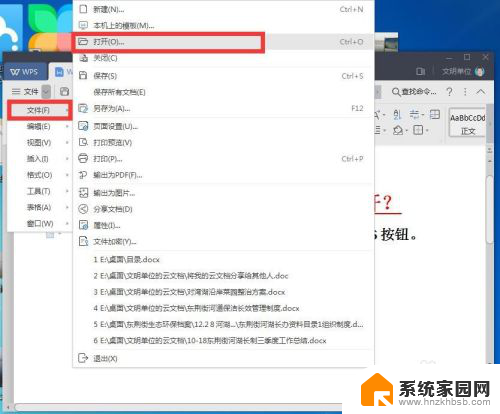
4.新页面,点击左侧的【我的云文档】。
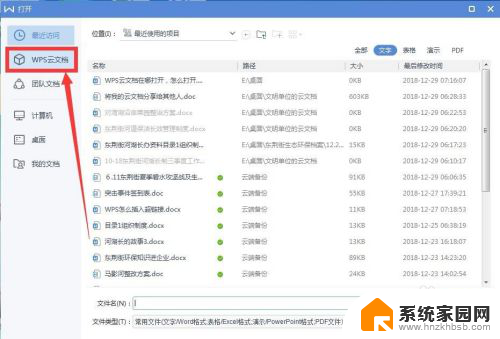
5.然后在云文档里点击选择文件打开即可。
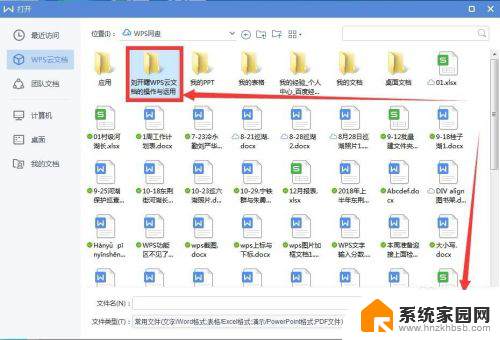
6.总结如下。
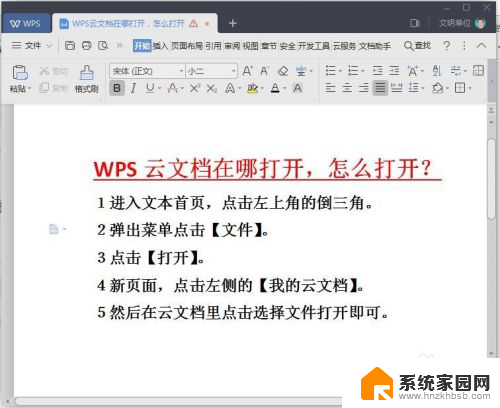
以上就是打开云文档的全部内容,如果有任何疑问,请参考以上步骤进行操作,希望对大家有所帮助。